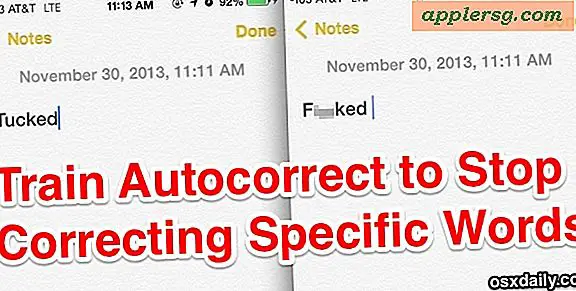So erstellen Sie Ziellinien in Excel-Diagrammen
Ein Ziel oder eine Ziellinie ist eine imaginäre horizontale Linie in einem Diagramm, die ein bestimmtes Leistungsniveau darstellt. In einem Diagramm für die akademische Leistung kann die Ziellinie beispielsweise auf die typische Bestehensnote von 70 Prozent festgelegt werden. Die Ziellinien geben dem Betrachter eine schnelle visuelle Möglichkeit, zu sehen, wie viele Elemente im Diagramm eine unterdurchschnittliche Leistung aufweisen und wie viele über eine überdurchschnittliche Leistung. Excel verfügt zwar nicht über eine Menüoption zum Hinzufügen einer horizontalen Linie, Sie können jedoch eine horizontale Linie in Ihrem Diagramm erstellen, indem Sie eine Dummy-Reihe hinzufügen.
Suchen Sie die Diagrammdaten auf Ihrem Excel-Arbeitsblatt. Wenn Sie sich nicht sicher sind, welche Daten für das Diagramm verwendet wurden, klicken Sie einmal auf das Diagramm: Die Diagrammdaten werden auf dem Arbeitsblatt mit einer blauen Linie umrandet.
Klicken Sie auf die erste leere Zelle rechts neben Ihren Diagrammdaten. Wenn Sie keine leere Spalte direkt rechts neben Ihren Diagrammdaten haben, erstellen Sie eine: Klicken Sie mit der rechten Maustaste, klicken Sie dann auf "Einfügen" und dann auf "Gesamte Spalte".
Geben Sie Ihr Ziel ein. Wenn Ihr Diagramm beispielsweise aus Verkaufszahlen besteht und Ihr Verkaufsziel 20 Einheiten beträgt, geben Sie "20" ein.
Klicken Sie auf den Füllziehpunkt für die Zelle. Die Zelle sieht wie ein kleines schwarzes Quadrat unten rechts in der Zelle aus. Ziehen Sie es in der Spalte nach unten bis zur letzten Zeile in Ihren Diagrammdaten. Diese Aktion kopiert die Eingabe für die Zelle (in diesem Beispiel 20) in alle Zellen in der Spalte. Dies ist die Dummy-Reihe für Ihr Diagramm.
Markieren Sie den gesamten Diagrammdatenbereich, einschließlich der Dummy-Serie. Um die Daten hervorzuheben, klicken Sie mit der linken Maustaste oben links auf die Zellen und ziehen Sie dann den Cursor nach rechts unten.
Klicken Sie auf die Registerkarte "Einfügen". Wählen Sie den Diagrammtyp aus, der angezeigt werden soll. Klicken Sie beispielsweise auf "Spalte" und dann auf "2D". Excel fügt das Diagramm in die Tabelle ein.
Klicken Sie auf die Dummy-Reihe im Diagramm und dann auf "Diagrammtyp ändern". Ändern Sie den Diagrammtyp in "Linie".
Tipps
Wenn es unpraktisch ist, rechts neben Ihren Daten eine ganze Spalte hinzuzufügen, kopieren Sie Ihre Diagrammdaten ganz unten in Ihre Tabelle, bevor Sie die Dummy-Daten hinzufügen.








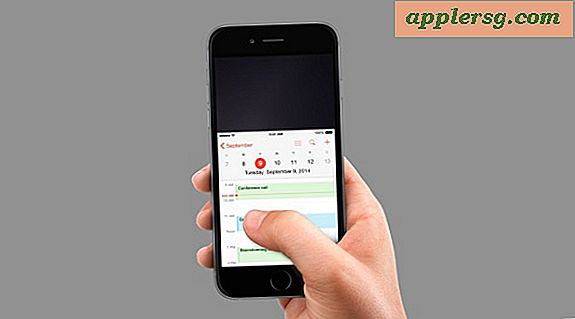
![iOS 10.3.3 Update für iPhone, iPad veröffentlicht [IPSW Download Links]](http://applersg.com/img/ipad/376/ios-10-3-3-update-released.jpg)